Reklama
Všetci túžime byť uznaní ako jednotlivci. Preto nachádzame stále viac spôsobov, ako vyjadriť našu jedinečnosť. Výsledkom je, že móda a dizajn rozšírili svoj dosah do všetkých kútov nášho života, vďaka čomu sa na každodenné veci nielen pekne pozerajú, ale aj sa ľahšie používajú.
Windows 7 poskytuje množstvo interných možností na zmenu vzhľadu a pocitu vášho počítača. Je jednoduché dať operačnému systému jedinečný štýl a zároveň vylepšiť svoje skúsenosti ako používateľa. Pri väčšine z najúžasnejších spôsobov prispôsobenia systému Windows 7 sa nemusíte ani zhovárať s hackmi alebo ďalším softvérom.
Dovoľte mi ukázať, ako si môžete vyzdvihnúť svoju inštaláciu systému Windows 7 a urobiť z počítača vizuálnu a funkčnú radosť.
1. Zmeňte uvítaciu obrazovku
Existujú dve základné veci, ktoré môžete zmeniť a ktoré ovplyvnia uvítaciu obrazovku. Najskôr si môžete zmeniť svoj profilový obrázok. Po druhé, môžete použiť hack alebo softvér na zmenu obrazu na pozadí.
Ak chcete zmeniť svoj profilový obrázok, prejdite na>
štart a napíšte> Používateľské účty do panela s nápisom> Vyhľadajte programy a súbory, potom otvorte príslušný záznam v časti> Ovládací panel. Ďalej vyberte položku> Zmeňte svoj obrázok. Teraz môžete vybrať predvolený obrázok alebo kliknúť na> Vyhľadajte ďalšie obrázky ... v dolnej časti zoznamu získate prístup k svojim vlastným súborom.Po výbere obrázka kliknite na ikonu> Zmeniť obrázok a máte hotovo.
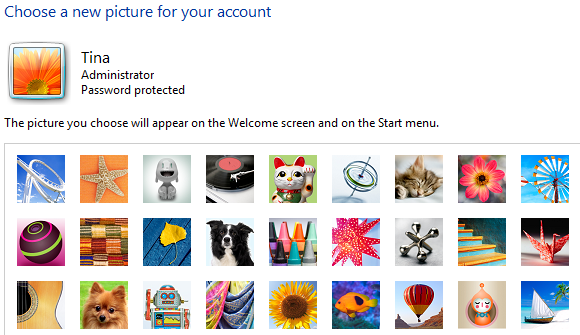
Ak chcete zmeniť prihlasovaciu obrazovku ručne, pozrite si postup opísaný v tomto článku - Ako zmeniť prihlasovaciu obrazovku systému Windows 7 Ako zmeniť prihlasovaciu obrazovku systému Windows 7 Čítaj viac
Použitie nástroja namiesto manuálnych krokov vás nespôsobí menej podivínstvom. Skôr vám to ušetrí čas a poskytne vám prístup k ďalším možnostiam prispôsobenia prihlasovacej stránky, napríklad k zmene tlačidiel alebo brandingu Windows. Simon tu preskúmal tri programy - Najlepšie spôsoby prispôsobenia uvítacej obrazovky v systéme Windows 7 Najlepšie spôsoby prispôsobenia uvítacej obrazovky v systéme Windows 7 Čítaj viac .
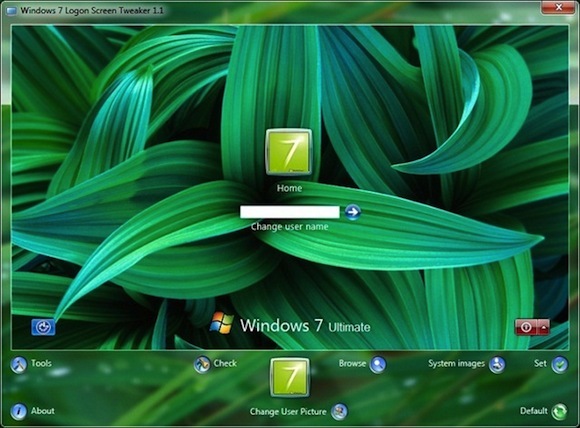
2. Pridajte miniaplikácie pre počítače
Moduly gadget sú malé nástroje, ktoré sú umiestnené na pracovnej ploche. Pridávajú funkcie a umožňujú rýchlo dokončiť úlohy bez spustenia veľkého programu. Niektoré z mojich troch obľúbených modulov gadget Windows 7 sú:
- Správca schránky - Spravujte svoju históriu schránky, vyhľadávacie položky, ukladajte obľúbené klipy a ďalšie.
- Gadget Skype - Ponechajte minimalizované rozhranie Skype na pracovnej ploche a ušetrite miesto.
- Kúzelná zložka - automaticky triedi súbory do preddefinovaných priečinkov na základe ich prípony.
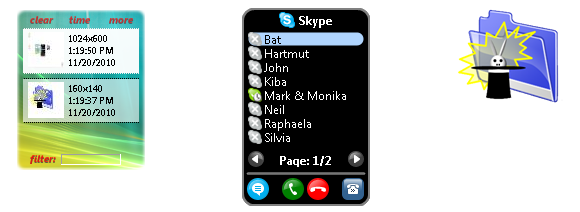
Ak chcete prehliadať, objavovať a inštalovať moduly gadget, navštívte galériu modulov gadget Windows Live. Ak chcete spustiť existujúce moduly gadget, prejdite na položku> štart a napíšte> Miniaplikácie pre počítače do panela s nápisom> Vyhľadajte programy a súbory, potom otvorte príslušný záznam v časti> Ovládací panel.
Pozrite sa tiež na 7 najlepších Windows 7 Gadgets 7 najlepších Windows 7 Gadgets Čítaj viac a Najlepšie 7 najchladnejších gadgetov pre stolné počítače so systémom Windows 7, ktoré musíte použiť Najlepšie 7 najchladnejších gadgetov pre stolné počítače so systémom Windows 7, ktoré musíte použiťModuly gadget sú vždy v pohode. Dodávajú vášmu počítaču funkčnosť a vo všeobecnosti vám uľahčia život. V neposlednom rade vám pomôžu vyjadriť vašu individualitu. Čítaj viac .
3. Zmena motívu Windows
Zmena témy bude mať na váš systém najväčší vplyv z hľadiska vzhľadu a pocitu. A budete prekvapení, aké ľahké to je. > Pravým tlačidlom myši kliknite na pracovnú plochu a vyberte položku> prispôsobiť. Teraz môžete vybrať predvolenú tému, získajte viac tém online, alebo si vytvorte svoj vlastný.
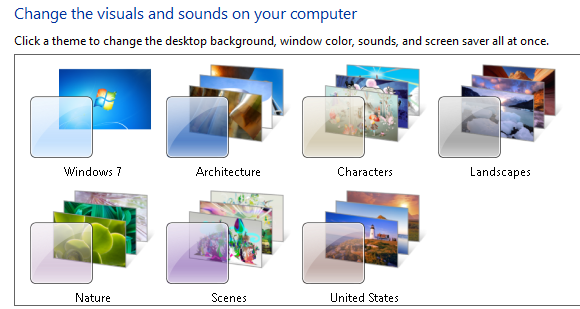
Niektoré návrhy a podrobné pokyny na vytvorenie vlastnej témy nájdete v tomto článku: Top 5 motívov Windows 7, ktoré by ste chceli vyskúšať Najlepšie zadarmo Windows 7 Témy, ktoré by ste mohli chcieť vyskúšaťChcete prispôsobiť pracovnú plochu systému Windows iným spôsobom? Vyskúšajte najlepšie bezplatné témy systému Windows 7, ktoré môžete použiť. Čítaj viac .
4. Vytvorte vlastnú prezentáciu pracovnej plochy
Ak chcete na plochu pridať nejakú rozmanitosť alebo predviesť svoje vlastné fotografie, môžete si vytvoriť vlastnú prezentáciu na pracovnej ploche, ktorá bude pravidelne meniť tapetu.
> Pravým tlačidlom myši kliknite na pracovnú plochu, vyberte položku> prispôsobiťa kliknite na> Pozadie pracovnej plochy. Ak chcete vytvoriť prezentáciu, musíte vybrať ľubovoľný záznam z> Umiestnenie obrázka rozbaľovacia ponuka iná ako predvolená položka „Jednobarevné“. Teraz> Prehliadať pre priečinok, ktorý obsahuje vaše obrázky,> vybrať tie, ktoré sa vám páčia, zvoľte a> Poloha obrázka a časový interval do> Zmeniť obrázok. Nakoniec kliknite na ikonu> Uložiť zmeny a užívajte si.
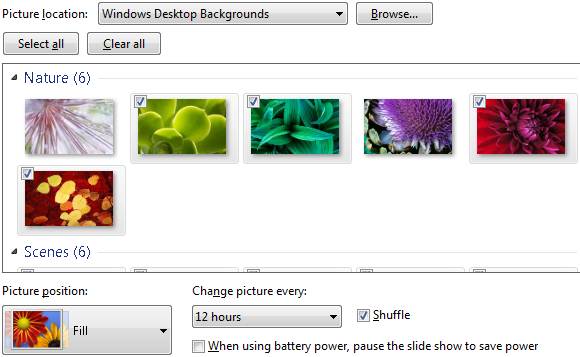
Rovnako ako> Pozadie pracovnej plochy môžete tiež prispôsobiť> Farba okna a> zvuky a vytvorte si teda svoj vlastný motív. Nezabudnite na Uložiť tému!
5. Pridajte panely s nástrojmi na panel úloh a povoľte panel rýchleho spustenia
Panel nástrojov umiestnený na paneli úloh môže poskytnúť okamžitý prístup k často používaným programom, napríklad k iTunes. Jednoducho> kliknite pravým tlačidlom myši na panel úloh, rozbaľte položku> panely nástrojova skontrolujte tie, ktoré chcete vidieť.
Pre tých, ktorí smútia po paneli Rýchle spustenie systému Windows XP, nezúfajte. K dispozícii je hack, aby ho späť. Postupujte podľa vyššie uvedených krokov a vyberte položku> Nový panel nástrojov ..., zadajte nasledujúcu cestu> % userprofile% \ AppData \ Roaming \ Microsoft \ Internet Explorer \ Quick Launch a kliknite na tlačidlo> Vyberte priečinok. Zobrazí sa panel Rýchle spustenie, vyžaduje si však ďalšie úpravy. > Pravým tlačidlom myši kliknite na Rýchle spustenie a zrušte začiarknutie> Zobraziť názov a> Zobraziť text aby bola kompaktnejšia. Môžete tiež zrušiť začiarknutie> Zamknúť panel úloh a potom> drag and drop Quick Launch na miesto.

Ešte chladnejšie spôsoby, ako si prispôsobiť prostredie Windows 7 pomocou jednoduchých hackov a niektorých skvelých trikov, nájdete v nasledujúcej sérii článkov:
- 15 najlepších tipov a hackov systému Windows 7 15 najlepších tipov a hackov systému Windows 7 Čítaj viac
- 12 ďalších tipov a hackov systému Windows 7 12 ďalších tipov a hackov pre systém Windows 7 Čítaj viac
Aká je vaša obľúbená funkcia systému Windows 7? Zúčastnili ste sa na míle navyše, aby ste vytvorili jedinečný štýl a užívateľské prostredie? Prosím, podeľte sa o svoje tipy v komentároch.
Tina píše o spotrebnej technológii už viac ako desať rokov. Je držiteľom doktorátu prírodných vied, diplomu z Nemecka a titulu MSc zo Švédska. Jej analytické zázemie jej pomohlo vyniknúť ako technologická novinárka v spoločnosti MakeUseOf, kde teraz riadi výskum a operácie s kľúčovými slovami.